
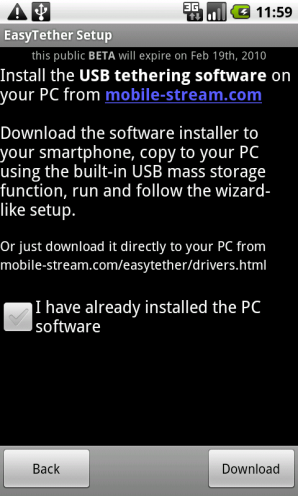




(ဒီနည္းလမ္းကုိ ျပဳလုပ္ဖုိ႕အတြက္အရင္ဆုံး ကြန္ပ်ဴတာမွာ မိမိဖုန္းနဲ႕သက္ဆုိင္တဲ့ ဖုန္း Driver ကုိအရင္သြင္းထားရပါမယ္။)
Android ဖုန္းက EDGE/EVDO အင္တာနက္ကုိ ကြန္ပ်ဴတာမွာ ခ်ိတ္ဆက္ၿပီးသုံးခ်င္သူေတြအတြက္ EasyTethere v0.9.3 ကုိတင္ေပးလုိက္ပါတယ္။ ဒီ application ကုိသုံးဖုိ႕အတြက္ ဖုန္းထဲမွာေရာ ကြန္ပ်ဴတာမွာေရာ EasyTether ေဆာ့၀ဲသြင္းထားရမွာပါ။ ကြန္ပ်ဴတာထဲမွာသြင္းဖုိ႕ EasyTether Driver ကုိေအာက္မွာရယူႏုိင္ပါတယ္။
Window XP/Vista/7 အတြက္ EasyTethered Driver အားရယူရန္ (For 32 bit)
Window XP/Vista/7 အတြက္ EasyTethered Driver အားရယူရန္ (For 64 bit)
Mac OS X အတြက္ EasyTethered Driver အားရယူရန္
Ubuntu 10.4 ႏွင့္အထက္ အတြက္ EasyTethered Driver အားရယူရန္ (For i386)
Ubuntu 10.4 ႏွင့္အထက္ အတြက္ EasyTethered Driver အားရယူရန္ (For amd64)
Fedora 13 ႏွင့္အထက္ အတြက္ EasyTethered Driver အားရယူရန္ (For i686)
Fedora 13 ႏွင့္အထက္ အတြက္ EasyTethered Driver အားရယူရန္ (For x86_64)
Download လုပ္ျပီးျပီဆုိရင္ေတာ့ ကြန္ပ်ဴတာအတြက္ EasyTether Driver ကုိ ကြန္ပ်ဴတာထဲမွာအရင္ install လုပ္လုိက္ပါ။ ျပီးရင္ ဖုန္းထဲမွာသြင္းဖုိ႕
EasyTether v0.9.3 ကုိdownload လုပ္ပါ။ Android ဖုန္းထဲမွာသြင္းဖုိ႕ EasyTether v0.9.3 ကုိေတာ့ ေအာက္မွာရယူႏုိင္ပါတယ္။
EasyTethered v0.9.3 အားရယူရန္ (For 32 bit)
ျပီးရင္ EasyTether v0.9.3 ကုိဖုန္းထဲမွာ install လုပ္ပါ။ ျပီးရင္ဖုန္းရဲ႕ setting => Applications => Development ထဲက USB debugging ကုိအမွန္ျခစ္ေပးပါ။ ျပီးရင္ခုနက ဖုန္းထဲမွာသြင္းထားတဲ့ EasyTether ထဲကုိ၀င္ပါ။ ကြန္ပ်ဴတာထဲမွာ EasyTether သြင္းျပီးသားလားလုိ႕ေမးရင္ သြင္းျပီးသားဆုိပါက အမွန္ျခစ္ေပးပါ။ ေအာက္ပုံအတုိင္းပါ။
ျပီးရင္ USB(Enable USB Tethering) ကိုအမွန္ျခစ္ေပးပါ။ ေအာက္ပုံအတုိင္းပါ။
ျပီးရင္ ဖုန္းရဲ႕ EVDO/EDGE အင္တာနက္ကုိဖြင့္ပါ။ ျပီးရင္ (USB ၾကိဳးျဖင့္) ကြန္ပ်ဴတာနဲ႕ခ်ိတ္ဆက္ပါ ။ အကယ္၍ မိမိဖုန္းရဲ႕ driver ကြန္ပ်ဴတာထဲမွာမရွိေသးဘူးဆုိရင္ auto install လုပ္ပါလိမ့္မယ္။ ျပီးရင္ ဖုန္းရဲ႕ EVDO/EDGE အင္တာနက္ကုိဖြင့္ပါ။ ျပီးရင္ ကြန္ပ်ဴတာက
EasyTether ကိုဖြင့္ရပါမယ္။ taskbar မွာ ေအာက္ပါအတုိင္းေပၚေနပါလိမ့္မယ္။
အဲဒီ Easytether icon ေလးကုိ right click ႏွိပ္ျပီး Connect via Android ကုိႏွိပ္ပါ။ ေအာက္ပုံအတုိင္းပါ။
ဒါဆုိရင္ ဖုန္းထဲက EDGE/EVDO အင္တာနက္ Connection ကုိကြန္ပ်ဴတာမွာ ခ်ိတ္ဆက္မိသြားျပီျဖစ္ပါတယ္။
အားလုံးပဲအဆင္ေျပၾကလိမ့္မယ္လုိ႕ထင္ပါတယ္။
Thet Naing Soe
(Myanmar Mobile Application Store)
thet.naing.it@gmail.com






0 comments:
Post a Comment
မွတ္ခ်က္မ်ားကို စိစစ္ၿပီးမွ ေဖာ္ျပေပးမည္ ျဖစ္ပါသျဖင့္ ဤစာမ်က္ႏွာေပၚမွာ ခ်က္ခ်င္း ျမင္ရမည္မဟုတ္ပါ။ မၾကာခင္ ေနာက္တခါ ျပန္လာၿပီး မိမိ၏ မွတ္ခ်က္ကို ျပန္ၾကည့္ပါရန္ ေမတၲာရပ္ခံပါသည္။